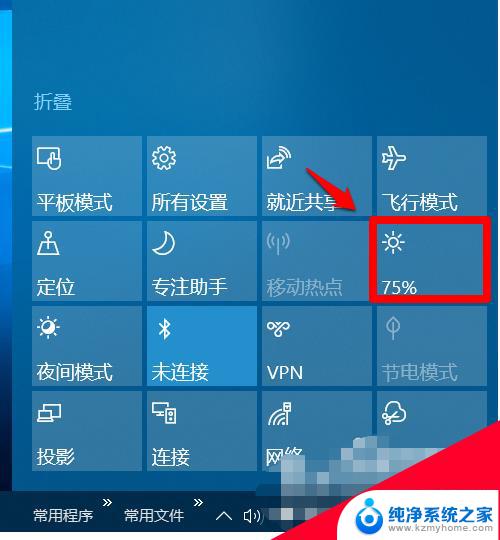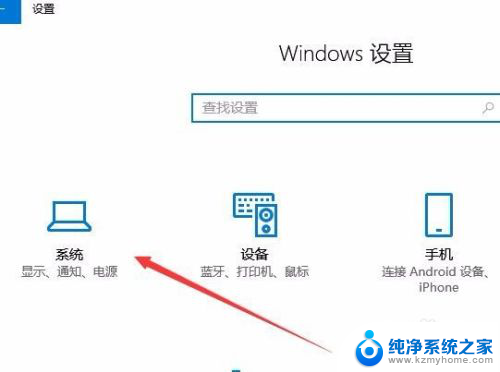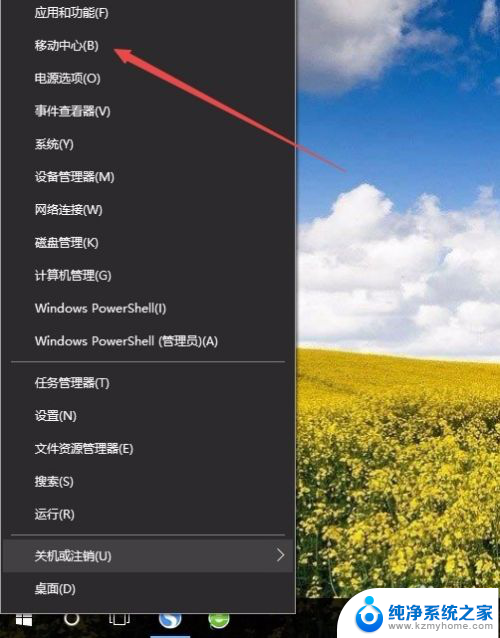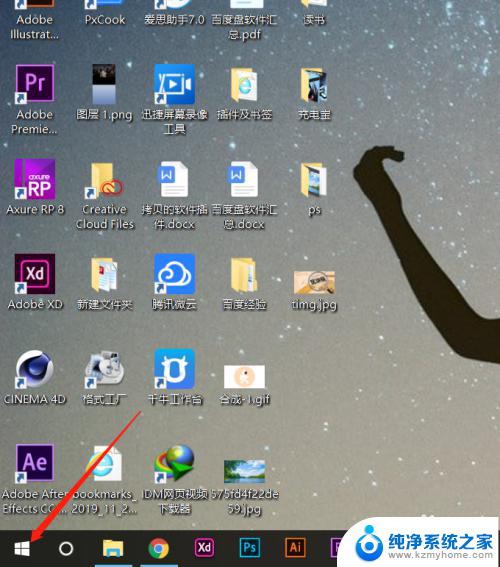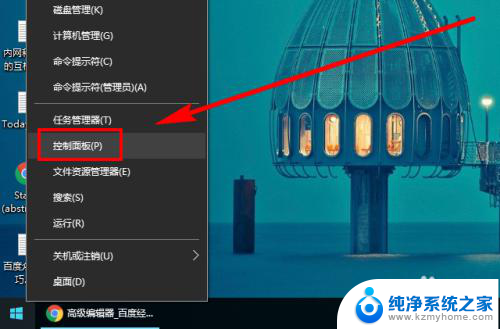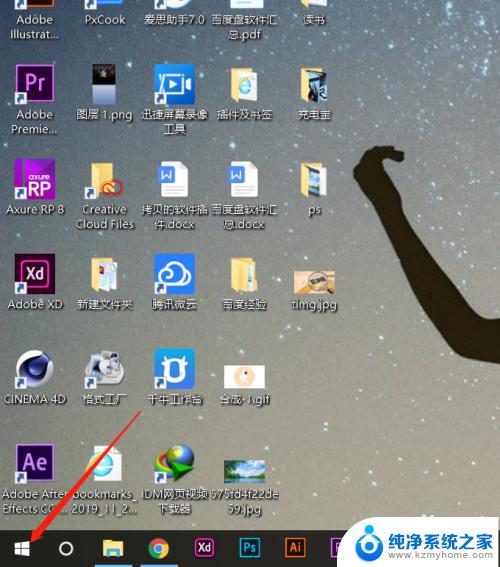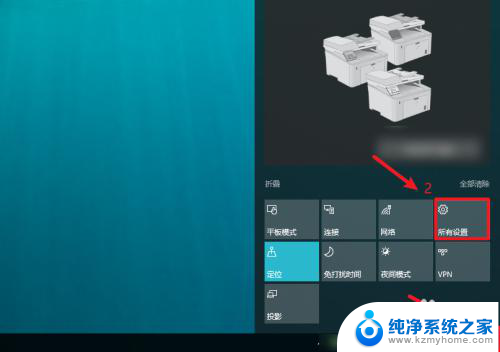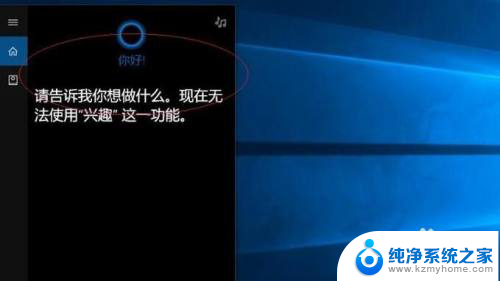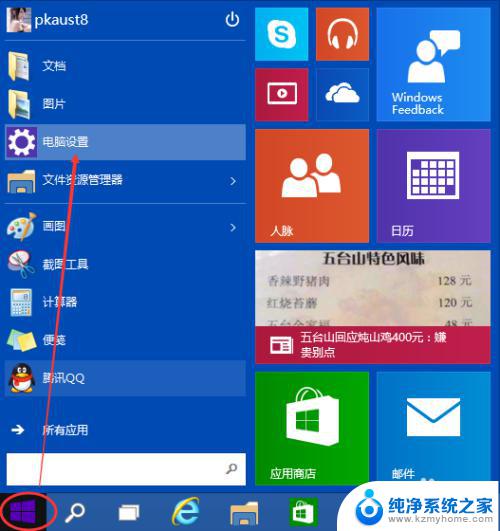电脑找不到亮度调节怎么办 win10亮度调整不了怎么办
更新时间:2024-04-06 17:59:37作者:yang
在使用Windows 10系统的电脑时,有时候会遇到亮度调节无法正常使用的问题,当电脑找不到亮度调节选项或者调整亮度无效时,可能会让我们感到困惑和不知所措。但不用担心,这个问题通常是可以通过一些简单的方法来解决的。接下来我们将介绍一些解决win10亮度调整问题的实用方法,帮助您轻松解决这一困扰。
具体方法:
1.win10系统的亮度调节选项,在控制面板里面。首先,鼠标左键右击“此电脑”。在弹出的菜单栏中选择“属性”,如图所示。
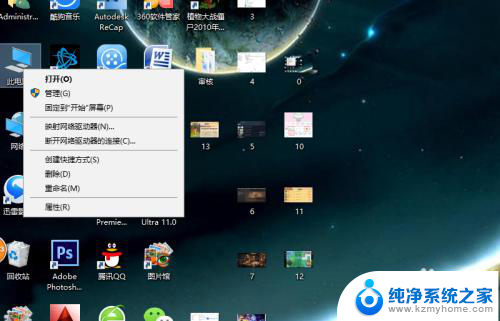
2.弹出“属性”菜单,在菜单栏中选择“控制面板主页”,如图所示。
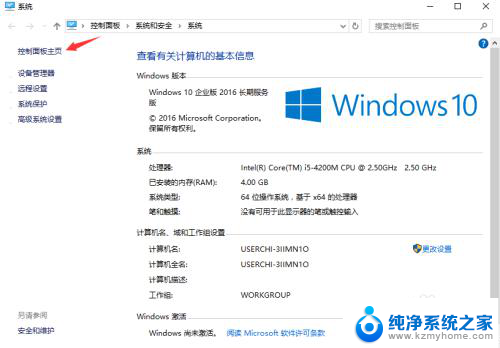
3.弹出“控制面板”主页菜单,选择“硬件和声音”。如图所示。
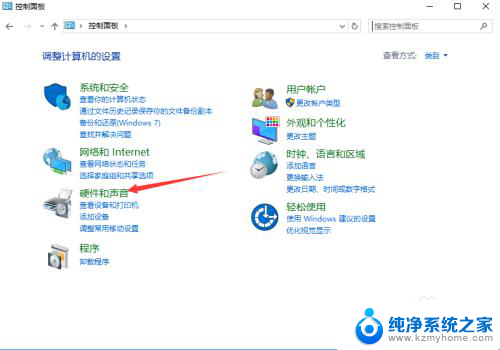
4.弹出“硬件和声音”菜单栏,我们找到其中的“调节屏幕亮度”。左键点击打开,如图所示。
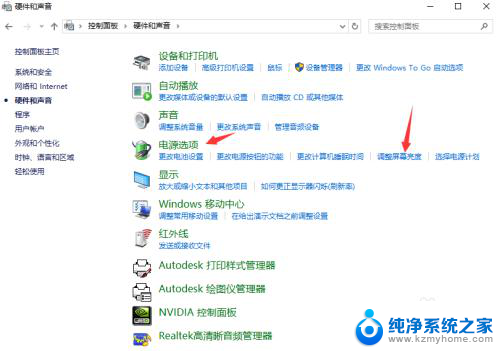
5.最后,我们看到在新菜单中。下面有一个调节屏幕亮度的进度条,这里就可以根据我们的需要拉动进度条,调节屏幕亮度。
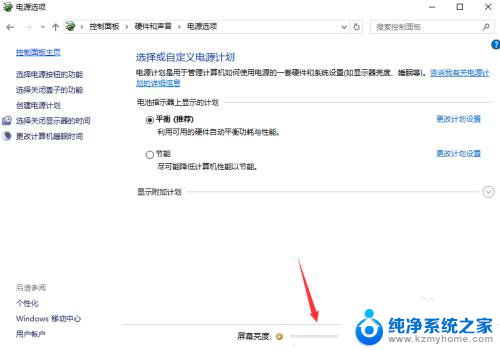
以上就是电脑找不到亮度调节的解决方法,如果你遇到了这个问题,可以尝试根据小编提供的方法来解决,希望对大家有所帮助。